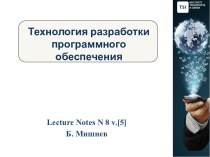- Главная
- Разное
- Бизнес и предпринимательство
- Образование
- Развлечения
- Государство
- Спорт
- Графика
- Культурология
- Еда и кулинария
- Лингвистика
- Религиоведение
- Черчение
- Физкультура
- ИЗО
- Психология
- Социология
- Английский язык
- Астрономия
- Алгебра
- Биология
- География
- Геометрия
- Детские презентации
- Информатика
- История
- Литература
- Маркетинг
- Математика
- Медицина
- Менеджмент
- Музыка
- МХК
- Немецкий язык
- ОБЖ
- Обществознание
- Окружающий мир
- Педагогика
- Русский язык
- Технология
- Физика
- Философия
- Химия
- Шаблоны, картинки для презентаций
- Экология
- Экономика
- Юриспруденция
Что такое findslide.org?
FindSlide.org - это сайт презентаций, докладов, шаблонов в формате PowerPoint.
Обратная связь
Email: Нажмите что бы посмотреть
Презентация на тему по информатике Адресация в MS Excel (9 класс)
Содержание
- 2. =$A$1+$B$2Всё относительно…..а это абсолютно!
- 3. ПовторениеОсновные элементы рабочей таблицы.Как изменить ширину столбца?
- 4. Формула - это арифметическое или логическое выражение,
- 5. Ввод формулВводить формулу надо со знака равенства.
- 6. ЗадачаЗадача про РепкуПосле небывалого урожая репки на
- 7. Относительные, абсолютные и смешанные ссылкиОтносительная ссылка указывает
- 8. ФункцииФункция Excel - это заранее определенная формула,
- 9. АвтосуммаТ.к. функция суммы используется наиболее часто, то
- 10. ФункцииДля выбора функции служит кнопка "Вставка функции"
- 11. Математические функции ExcelНаиболее часто используемые математические функции
- 12. Задача 1 Определите значения ячеек А2:D2 и расположите эти значения в порядке убывания
- 13. Задача 2 Как изменится формула =D3+2 при копировании ее из ячейки С1 в ячейку С4
- 14. Задача 3 В ячейку D1 введена формула =$A$1*B1+C2,
- 15. Скачать презентацию
- 16. Похожие презентации
=$A$1+$B$2Всё относительно…..а это абсолютно!




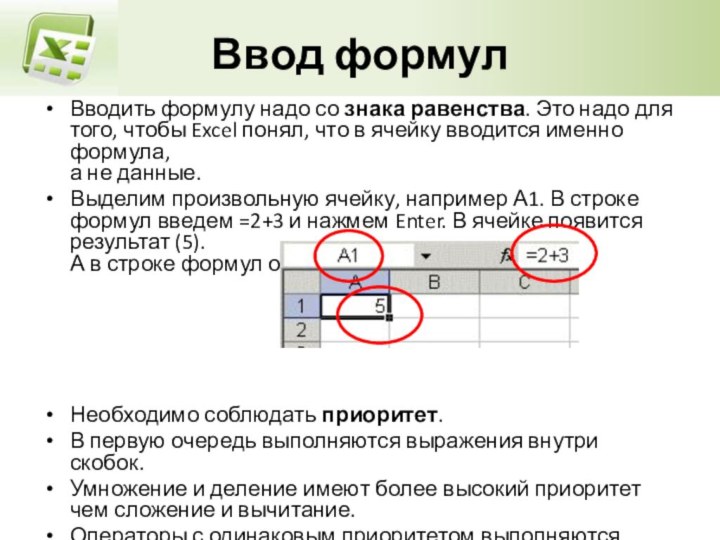




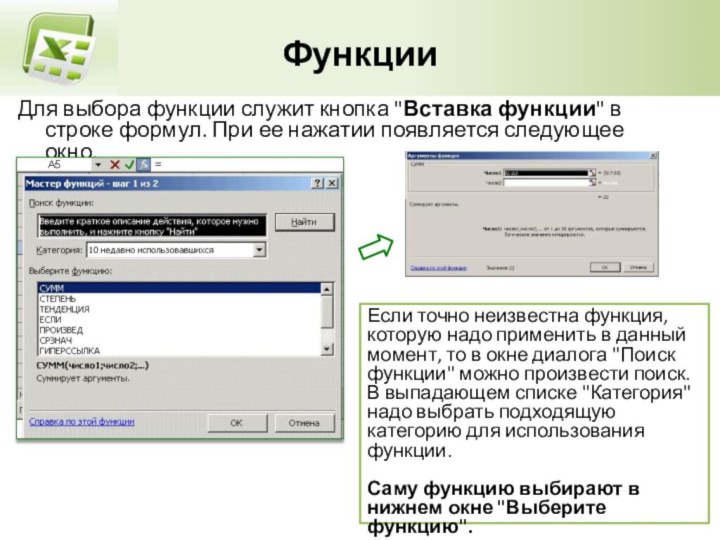





Слайд 3
Повторение
Основные элементы рабочей таблицы.
Как изменить ширину столбца? высоту
строки?
Excel определяет, что введенные данные являются формулой? текстом?Слайд 4 Формула - это арифметическое или логическое выражение, по
которому производятся расчеты в таблице.
Для изменения порядка действий используются
скобки
Слайд 5
Ввод формул
Вводить формулу надо со знака равенства. Это
надо для того, чтобы Excel понял, что в ячейку
вводится именно формула, а не данные.Выделим произвольную ячейку, например А1. В строке формул введем =2+3 и нажмем Enter. В ячейке появится результат (5). А в строке формул останется сама формула.
Необходимо соблюдать приоритет.
В первую очередь выполняются выражения внутри скобок.
Умножение и деление имеют более высокий приоритет чем сложение и вычитание.
Операторы с одинаковым приоритетом выполняются слева направо.
Слайд 6
Задача
Задача про Репку
После небывалого урожая репки на следующий
год Дедка раздал семена всем (Бабке, Внучке, Жучке, Кошке,
Мышке), и у каждого выросла своя репка. Все вместе они собрали большой урожай репы и решили сдать на оптовую базу. Закупочная цена репы равна 12 руб. 50 коп. Дедка сдал 65 кг репы, Бабка 46 кг, Внучка 72 кг, Жучка 33 кг, Кошка 17 кг, Мышка 26 кг репы. Составьте электронную таблицу расчета, сколько репы сдал каждый, и сколько все вместе, сколько денег получил каждый из семейки за свою часть урожая, и сколько все вместе.Указания
Закупочную цену репы 12 руб. 50 коп. ввести в ячейку D1. В столбец А, начиная со второй строки, ввести имена участников, в столбец В количество репы, в столбце С мы получим сумму выручки по формуле: сумма = количество репы * цена. Формулу из ячейки С2 скопировать вниз по столбцу С.
Слайд 7
Относительные, абсолютные и смешанные ссылки
Относительная ссылка указывает
на
ячейку, согласно ее положения относительно ячейки, содержащей формулу. Обозначение
относительной ячейки - А1.Абсолютная ссылка указывает на ячейку, местоположение которой неизменно. Обозначение абсолютной ячейки - $A$1.
Смешанная ссылка содержит комбинацию относительной и абсолютной ссылок - $A1, A$1.
Для перехода от относительного адреса к абсолютному используется клавиша F4
Слайд 8
Функции
Функция Excel - это заранее определенная формула, которая
работает
с одним или несколькими значениями и возвращает результат.
Наиболее
распространенные функции Excel являются краткой записью часто используемых формул.Например, функция =СУММ(А1:А4) аналогична записи =А1+А2+А3+А4.
А некоторые функции выполняют очень сложные вычисления.
Каждая функция состоит из имени и аргумента.
СУММ - это имя функции, а А1:А4 - аргумент. Аргумент заключается в круглые скобки.
Слайд 9
Автосумма
Т.к. функция суммы используется наиболее часто, то на
панель инструментов Ленты вынесена кнопка "Автосумма " Σ
Введем
в ячейки А1, А2, А3 произвольные числа. Активизируем ячейку А4 и нажмем кнопку автосуммы. Нажмем клавишу ввода. В ячейку А4 будет вставлена формула суммы ячеек А1..А3.
Кнопка автосуммы снабжена выпадающим списком, из которого можно выбрать другую формулу для ячейки.
Слайд 10
Функции
Для выбора функции служит кнопка "Вставка функции" в
строке формул. При ее нажатии появляется следующее окно.
Если точно
неизвестна функция, которую надо применить в данный момент, то в окне диалога "Поиск функции" можно произвести поиск.В выпадающем списке "Категория" надо выбрать подходящую категорию для использования функции.
Саму функцию выбирают в нижнем окне "Выберите функцию".
Слайд 11
Математические функции Excel
Наиболее часто используемые математические функции Excel
Функция
СУММ (SUM)
Функции ОКРУГЛ, ОКРУГЛВНИЗ, ОКРУГЛВВЕРХ
Функции ЧЁТН и НЕЧЁТ
Функции ОКРВНИЗ,
ОКРВВЕРХФункции ЦЕЛОЕ и ОТБР
Функции СЛЧИС и СЛУЧМЕЖДУ
Функция ПРОИЗВЕД
Функция ОСТАТ
Функция КОРЕНЬ
Функция ЧИСЛОКОМБ
Функция ЕЧИСЛО
Функция LOG
Функция LN
Функция EXP
Функция ПИ
Функция РАДИАНЫ и ГРАДУСЫ
Функция SIN
Функция COS
Функция TAN